Mac_Os_X_VirtualBox分辨率的调整详细过程
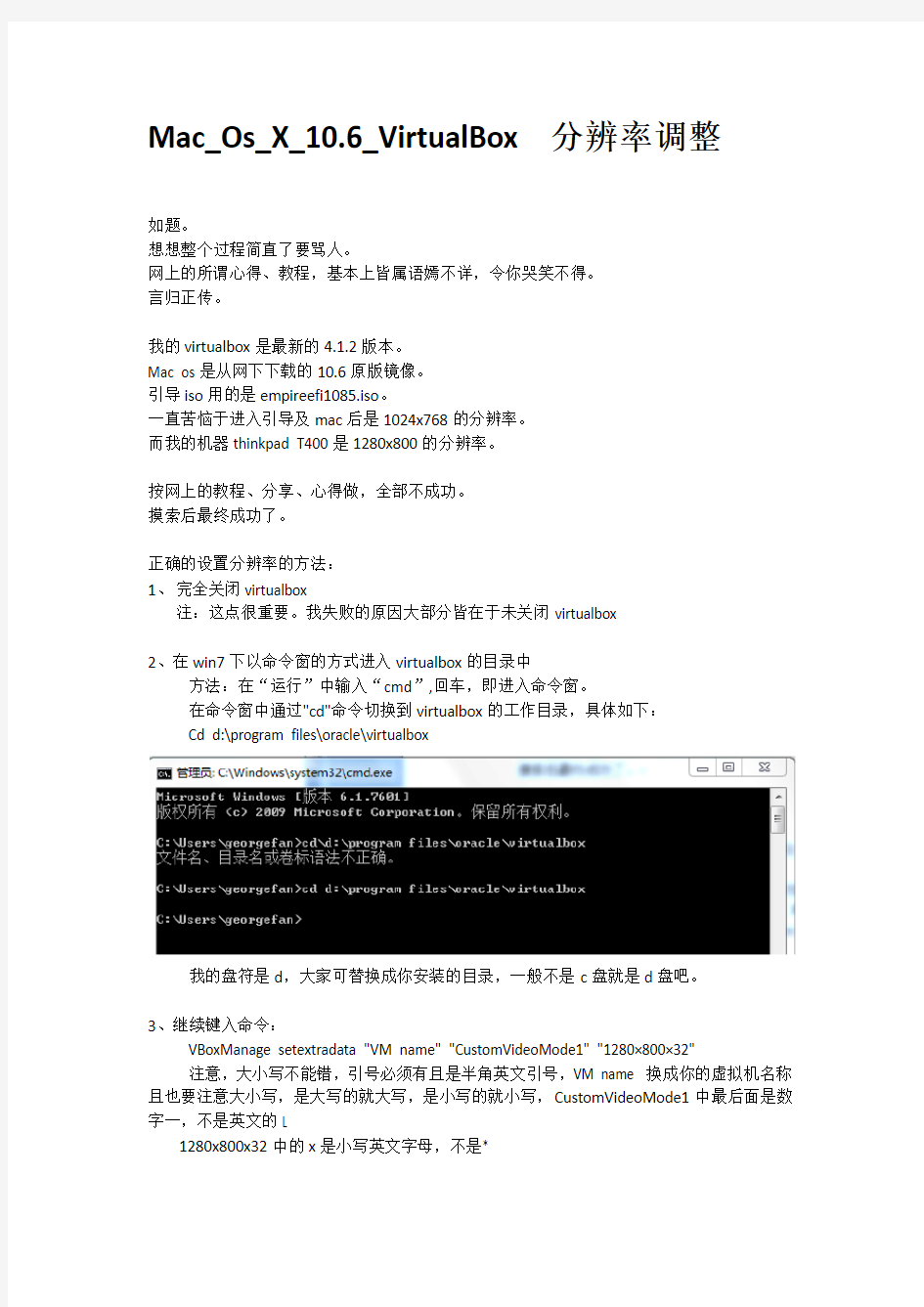

Mac_Os_X_10.6_VirtualBox分辨率调整
如题。
想想整个过程简直了要骂人。
网上的所谓心得、教程,基本上皆属语嫣不详,令你哭笑不得。
言归正传。
我的virtualbox是最新的4.1.2版本。
Mac os是从网下下载的10.6原版镜像。
引导iso用的是empireefi1085.iso。
一直苦恼于进入引导及mac后是1024x768的分辨率。
而我的机器thinkpad T400是1280x800的分辨率。
按网上的教程、分享、心得做,全部不成功。
摸索后最终成功了。
正确的设置分辨率的方法:
1、完全关闭virtualbox
注:这点很重要。我失败的原因大部分皆在于未关闭virtualbox
2、在win7下以命令窗的方式进入virtualbox的目录中
方法:在“运行”中输入“cmd”,回车,即进入命令窗。
在命令窗中通过"cd"命令切换到virtualbox的工作目录,具体如下:
Cd d:\program files\oracle\virtualbox
我的盘符是d,大家可替换成你安装的目录,一般不是c盘就是d盘吧。
3、继续键入命令:
VBoxManage setextradata "VM name" "CustomVideoMode1" "1280×800×32"
注意,大小写不能错,引号必须有且是半角英文引号,VM name 换成你的虚拟机名称且也要注意大小写,是大写的就大写,是小写的就小写,CustomVideoMode1中最后面是数字一,不是英文的L
1280x800x32中的x是小写英文字母,不是*
32是颜色数,按道理设置为24、16也应该可以的,我没功夫试了,大家有兴趣可以尝试。减少颜色数对提高虚拟机的运行效率应该是有意义的。
4、启动virtualBox,启动虚拟机
观察分辨率是否有变化,如果没有变化,将启动标识先移动到mac os x硬盘标识下(用右箭头键),然后再在当前的引导画面输入如下命令:
"Graphics Mode"="1280x800x32"
注意,引号必须有且是半角英文引号,大小写必须正确,x是英文小写字母。
5、回车,呵呵,成功了。
在引导过程刚开始时,分辨率还没有变。有个地方会停止下来等待你拍任意键再继续。再继续时,分辨率就变过来了。
我是把这4步都做完才OK的。
为这事花费了十几个小时(累计时间)。
目前不尽人意的地方:每次引导时都要输入"Graphics Mode"="1280x800x32",否则还是1024x768的分辨率。还没有找到好办法。
最终给我帮助的是老外,不是国人。
老外的步骤非常详细,参见:
[url]https://www.wendangku.net/doc/2f16980244.html,/increase-mac-os-virtual-machine-screen-resolution-virtualbox-vm ware-player[/url]
